文章目录
我们购买 Hostwinds VPS 之后,都会想要更快的速度,这种情况下,除了选择最适合自己的机房之外,我们还可以通过安装 BBR 来更进一步提速。BBR 是谷歌开发并开源的一套全新的拥塞控制算法,可以更有效的利用 VPS 的带宽,从而做到更快的速度。如果我们选择最新的 Linux 系统,一般来说系统会默认安装并开启 BBR,如果我们使用的是较旧的操作系统,可以按照本文的方法开启 Hostwinds VPS 上的 BBR 加速。
一、Hostwinds VPS 开启 BBR 教程
首先我们需要登陆 Hostwinds VPS SSH,登陆 SSH 教程参考:《Hostwinds 使用 Termius 远程连接登陆 SSH 教程 (Windows / MacOS)》。
登陆之后,输入下面命令并回车:
wget --no-check-certificate https://github.com/teddysun/across/raw/master/bbr.sh && chmod +x bbr.sh && ./bbr.sh
会看到如下提示:
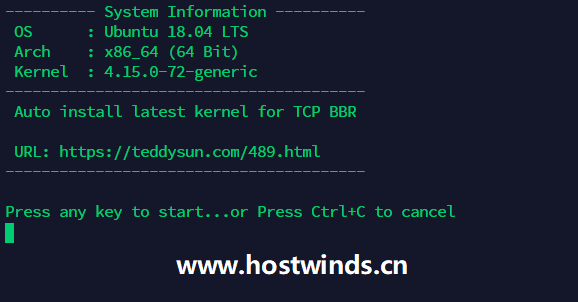
回车之后即可开始安装。我们需要选择想要安装的内核版本,一般来说不建议选择最新的内核,可以之前版本的内核选一个进行安装。
安装完成之后,需要重启。重启之后,即可完成安装。
二、Hostwinds VPS 检查 BBR 是否正常启动
检查 Hostwinds VPS 上的 BBR 是否已经成功安装并启动的最简单的方法,就是上面的命令再输一遍。如果已经成功安装,会看到下面的提示:
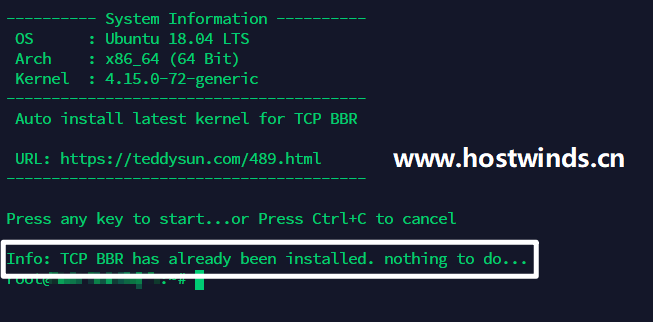
也就是“TCP BBR has already been installed. nothing to do …”,提示我们已经安装成功了。
此外,也可以使用命令 lsmod | grep bbr 查看,会看到 BBR 已经启动成功:

三、Hostwinds 新手教程和限时特惠活动
Hostwinds 购买教程、速度测试、方案选择等教程:
- 购买教程:《Hostwinds 购买教程:新用户注册账户、支付宝付款教程》。
- 速度测试:《Hostwinds 官方测试 IP 地址和测试文件整理》。
- 方案选择:《Hostwinds VPS 方案 Managed 和 Unmanaged 的区别和选择》。
- 方案整理:《Hostwinds VPS 所有方案整理(Linux / Windows,托管型 / 非托管型)》。
- 后台登陆:《Hostwinds VPS 购买后登陆网站后台查看、管理 VPS 的教程》。
- 机房测评:《Hostwinds 西雅图 Seattle VPS 测评:速度、延迟、路由追踪、性能》。
Hostwinds 新手推荐入门方案如下,建议选择 Managed 方案:
| CPU | 内存 | 硬盘 | 流量 | 带宽 | 托管型 | 购买 | 非托管型 | 购买 |
|---|---|---|---|---|---|---|---|---|
| 1 核 | 1GB | 30GB | 1TB | 1Gbps | $8.24/月 | 购买 | $4.99/月 | 购买 |
| 1 核 | 2GB | 50GB | 2TB | 1Gbps | $16.49/月 | 购买 | $9.99/月 | 购买 |
| 2 核 | 4GB | 75GB | 2TB | 1Gbps | $29.99/月 | 购买 | $18.99/月 | 购买 |
| 2 核 | 6GB | 100GB | 2TB | 1Gbps | $38.24/月 | 购买 | $28.99/月 | 购买 |
| 4 核 | 8GB | 150GB | 3TB | 1Gbps | $59.99/月 | 购买 | $38.99月 | 购买 |
| 4 核 | 12GB | 200GB | 4TB | 1Gbps | $74.99/月 | 购买 | $49.99/月 | 购买 |
| 6 核 | 16GB | 300GB | 5TB | 1Gbps | $110.24/月 | 购买 | $76.99/月 | 购买 |
| 8 核 | 32GB | 400GB | 6TB | 1Gbps | $168.74/月 | 购买 | $124.99/月 | 购买 |
| 12 核 | 64GB | 500GB | 8TB | 1Gbps | $274.49/月 | 购买 | $214.99/月 | 购买 |
| 16 核 | 96GB | 750GB | 9TB | 1Gbps | $395.24/月 | 购买 | $328.99/月 | 购买 |
未经允许不得转载:Hostwinds中文网 » Hostwinds VPS 安装并开启谷歌 BBR 加速教程
 Hostwinds中文网
Hostwinds中文网 2021 年 9 月最新 Hostwinds VPS 主机优惠套餐 $4.99/月起
2021 年 9 月最新 Hostwinds VPS 主机优惠套餐 $4.99/月起 Hostwinds 达拉斯机房 Dallas 下载速度、延迟测试结果分享
Hostwinds 达拉斯机房 Dallas 下载速度、延迟测试结果分享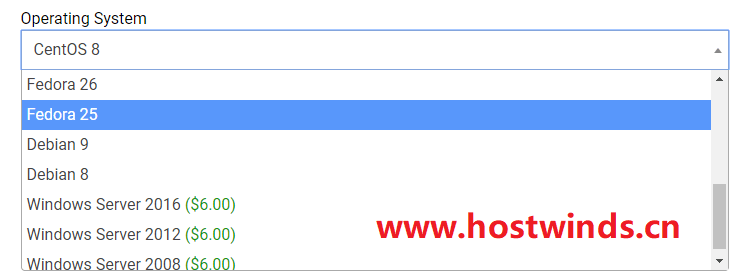 Hostwinds VPS 选择哪个系统更好?CentOS、Ubuntu、Fedora、Debian 还是 Windows Server?
Hostwinds VPS 选择哪个系统更好?CentOS、Ubuntu、Fedora、Debian 还是 Windows Server? Hostwinds VPS 上配置使用 Git 用户名和电子邮箱地址
Hostwinds VPS 上配置使用 Git 用户名和电子邮箱地址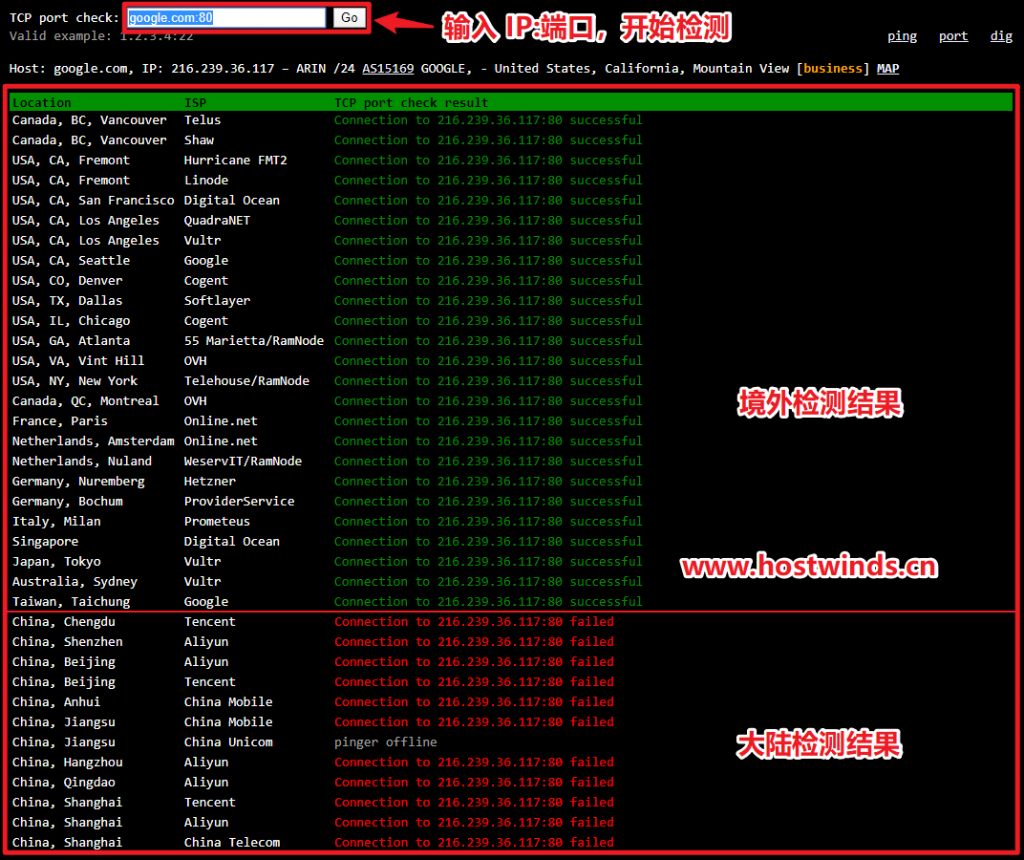 Hostwinds 的 IP 没被封但是连不上?用 port.ping.pe 检测端口是否被封
Hostwinds 的 IP 没被封但是连不上?用 port.ping.pe 检测端口是否被封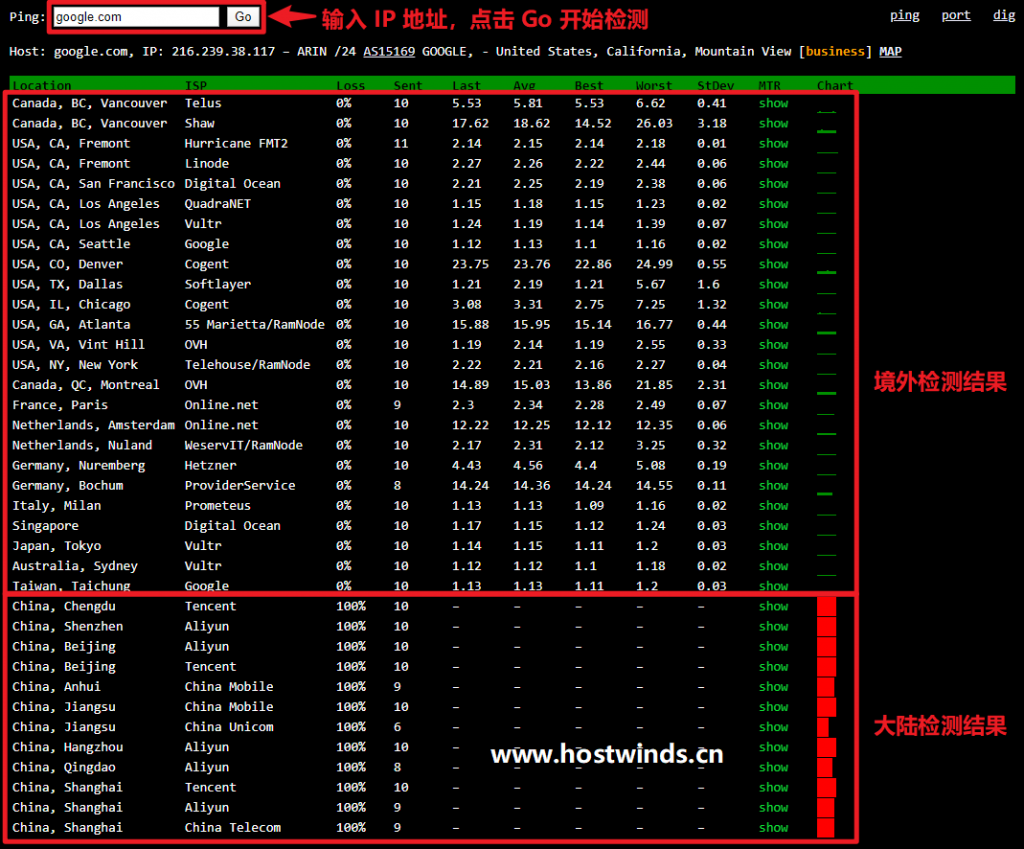 Hostwinds 连不上怎么办?用 ping.pe 工具检测 Hostwinds IP 是否被封
Hostwinds 连不上怎么办?用 ping.pe 工具检测 Hostwinds IP 是否被封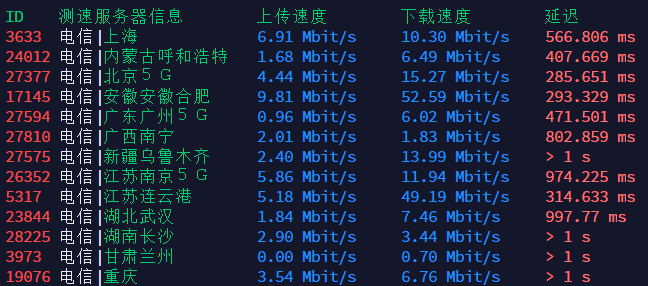 Hostwinds 西雅图机房 Seattle 全国各地下载速度、延迟测试结果分享
Hostwinds 西雅图机房 Seattle 全国各地下载速度、延迟测试结果分享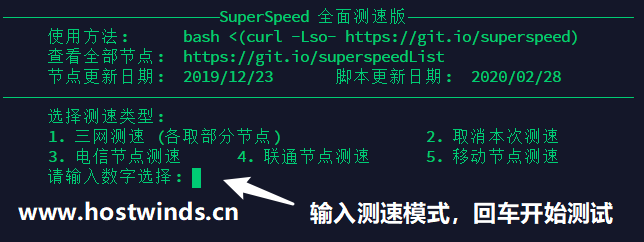 Hostwinds 哪个机房快?使用 Superspeed 一键测试 Hostwinds 网速
Hostwinds 哪个机房快?使用 Superspeed 一键测试 Hostwinds 网速